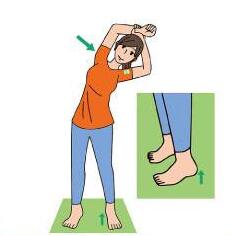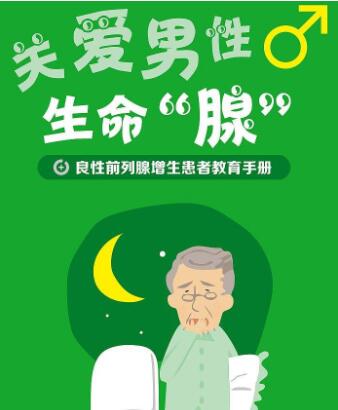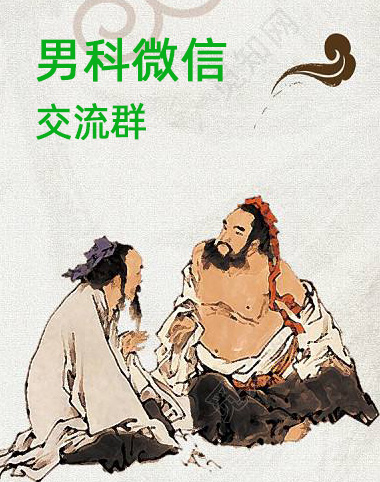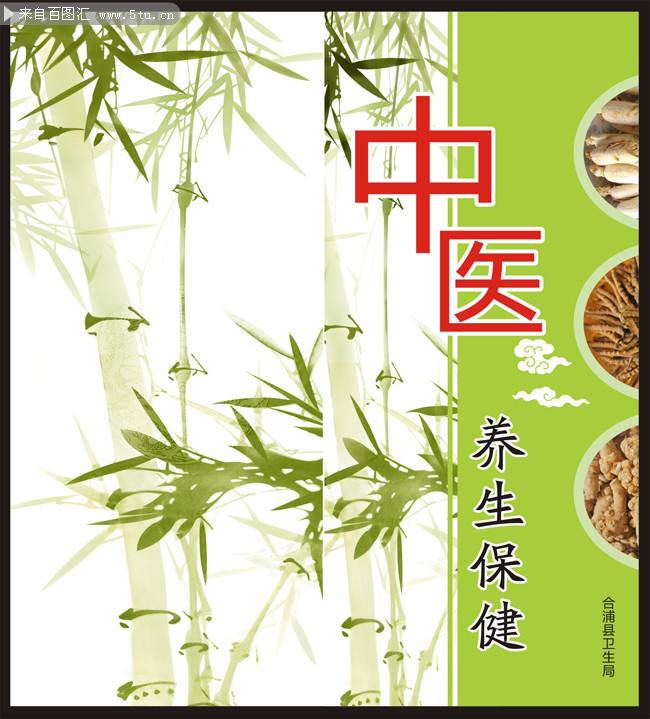微信生成自己的二维码名片步骤微信二维码:
1、打开微信APP。
2、进入微信主界面。
3、点击“我”,然后点击“设置”,进入“设置”页面。
4、在“设置”页面中,点击“隐私”,进入“隐私”设置页面。
5、在“隐私”页面中,点击“添加我的方式”,进入添加方式页面。
6、在添加方式页面中,打开二维码添加好友方式的开关,退出回到微信主界面。
7、在微信“我”主页面中,微信号右边有个二维码图标。点击该图标,进入“个人信息”页面。
8、在“个人信息”页面中,点击“二维码名片”右侧的二维码图标。
9、即可生成微信二维码名片,如图。
微信的个人二维码在哪里?
1、手机下载微信,下载成功以后,点击打开微信。打开微信以后,再登录上自己的微信。2、点击“登录”以后,进入到微信首页。在微信首页中,点击打开“我”,在“我”中来查看微信二维码。3、进入到“我”以后,在“我”界面的最上面一条是自己的微信昵称,点击打开自己的微信昵称。4、点击打开昵称以后,进入到自己的“个人中心”。在“个人中心”里面,点击打开“二维码名片”。5、点击进入到“二维码名片”以后,进入到我的二维码名片中。在我的二维码名片界面,能够清楚的看到自己的二维码。6、然后还可以对自己的二维码名片进行修饰调整,更换自己的二维码名片的样式的功能。
微信怎样启用和关闭二维码功能?
1、首先登录你的手机微信,点击右下角的“我”,然后点击设置选项。在设置选项中,点击隐私,如图所示。
2、在隐私选项下面,点击添加我的方式。
3、在添加我的方式下面,可以看到二维码的选项,这时二维码后面是灰色的,说明不能使用二维码添加你的微信。
4、二维码后面的小圆片向后滑动,变成绿色,这时可以通过二维码添加你的微信了。
5、这时回到我的选项下,在你微信名字的右侧就是你的二维码,点击一下。
6、这就是你的二维码名片,别人可以通过扫描你的二维码添加你为好友。